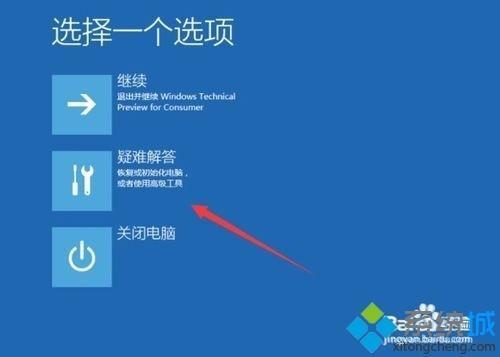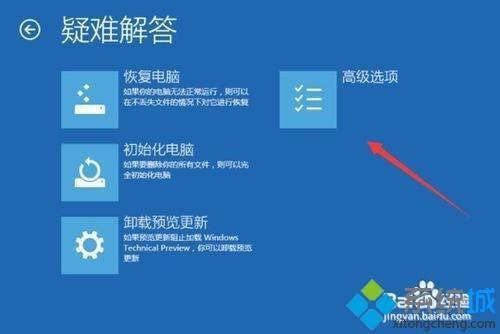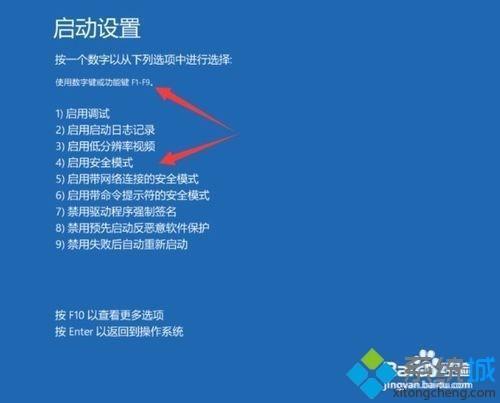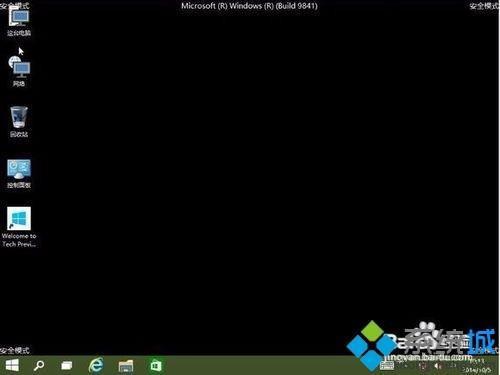win10禁用账户后无法登陆到桌面怎么办?
07-25
具体方法如下:
1、你在登陆界面 接Shift+重启 进入选择一个选项,选择【疑难解答】。
2、疑难解答中点【高级选项】。
3、在高级选项中点击【启动设置】。
4、点击【重启】按钮。
5、电脑此时会重启电脑,重启后会看到如下图所示的这个界面。按一下【F4】或数字【4】就选择的是安全模式。其它的模式也是使用这个方法选择,选择以后会直接进去。
6、如下图所示就是WIN10的安全模式。你可以在这里进行杀毒、排错。
7、右击电脑,管理本地用户和组,双击你禁用的账户,在常规里面把账户禁用的勾去掉就好了。然后重启,输入密码或pin。